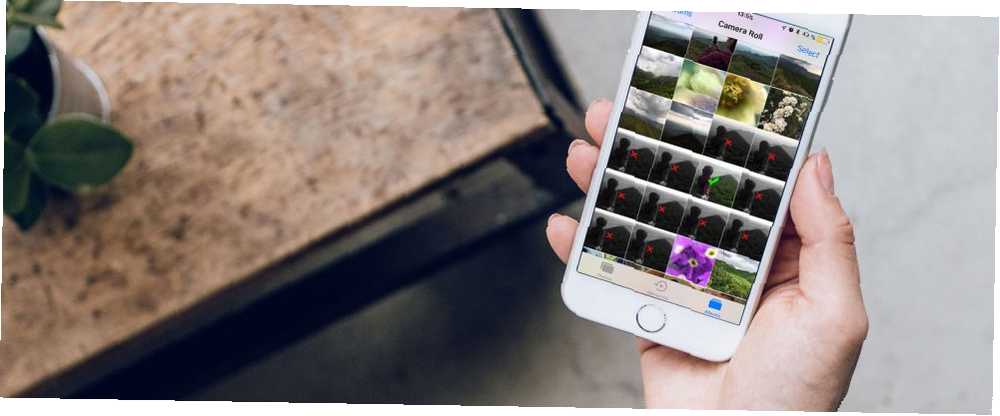
Harry James
1
5415
1047
Pokud jste spokojeni, organizování role fotoaparátu vašeho iPhone může být únavné. Obzvláště jsou to dva úkoly: porovnání podobných fotografií s výběrem toho nejlepšího z partie a vyřazení špatných fotografií.
Proč nenechat inteligentní aplikaci, aby vám tato domácí díla byla rychlá a snadná? Vyberte si jeden ze seznamu níže.
Než začneme…
Než budete pokračovat, měli byste si poznamenat několik důležitých bodů:
- Nezapomeňte, že smazané fotografie Jak obnovit smazané fotografie z vašeho iPhone a další Jak obnovit smazané fotografie z vašeho iPhone a další Zde je návod, jak obnovit smazané fotografie z iPhone (v případě, že jste je omylem vymazali) a také obnovit další data. . skončí v Nedávno smazáno složka aplikace Fotky. Dokud tuto složku nevyprázdníte, nebudete znovu získávat místo vytvořené prohazováním fotografií z telefonu.
- Chcete-li ručně odstranit odstraněné fotografie navždy, nejprve otevřete Nedávno smazáno v aplikaci Fotky. Dále klepněte na Vybrat v pravém horním rohu a poté Smazat všechny vlevo dole. Váš telefon také vymaže fotografie z této složky poté, co v ní budou 30 dní sedět.
- Nejlepší je projít si fotografie a další média, která aplikace uspořádala pro hromadné odstranění. Tím zajistíte, že náhodně neztratíte žádné cenné soubory.
- Při mazání fotografií z vaší knihovny fotografií iCloud budete muset být obzvláště opatrní. Hlavní příručka iCloud Photos Master: Vše, co potřebujete vědět pro správu fotografií Průvodce iCloud Photos Master: Vše, co potřebujete vědět pro správu fotografií Náš průvodce fotografiemi iCloud ukazuje jak přistupovat k fotografiím iCloud, jak mazat fotografie z iCloud, jak stahovat fotografie z iCloud a další. . V opačném případě můžete ztratit důležitá ze všech zařízení Apple i iCloud.
Nyní se podívejme na aplikace, které jsme pro vás vybrali.
1. Odstraňte předlohu pro roli fotoaparátu
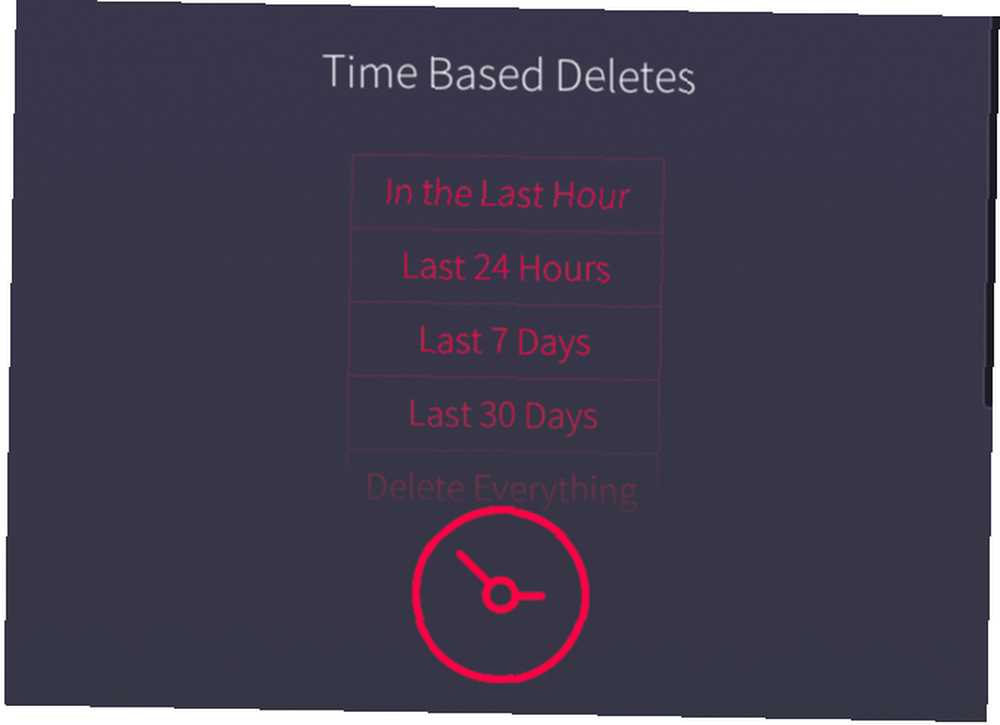
Hromadné odstranění vám umožňuje vybrat fotografie přejetím prstem a hromadně je odstranit. Ale to není nic moc, protože aplikace Fotky vám umožňuje dělat to samé.
Na rozdíl od aplikace Fotografie však hromadné mazání:
- Usnadňuje rozlišení mezi vybranými a nevybranými fotografiemi
- Umožňuje odstranit celou knihovnu fotografií, pokud chcete začít od nuly
Skutečnou výhodou aplikace je časové odstranění. Pomocí této funkce můžete například vymazat všechny fotografie pořízené za poslední hodinu nebo například za posledních 30 dní.
Stažení: Hromadné smazání ($ 1)
Vyhoďte nepořádek z fotografií z iPhonu
Jakmile skončíte s odstraňováním veškerých plev z kamery, stojíte na telefonu a získáte trochu volného místa v telefonu.
Jistě, můžete vždy použít vestavěné funkce iPhone pro správu fotografií. Ale s pomocí aplikací výše, můžete si dokonce užít proces.
A pro vytváření skvělých fotografií se podívejte na nejlepší aplikace režimu portrét pro váš iPhone. 4 aplikace pro nejlepší režim pro jakýkoli iPhone 4 aplikace pro nejlepší režim pro jakýkoli iPhone Zde jsou nejlepší aplikace pro režim Portrét pro iPhone, které vám umožňují přístup k této funkci fotografie. na jakémkoli iPhone. .











